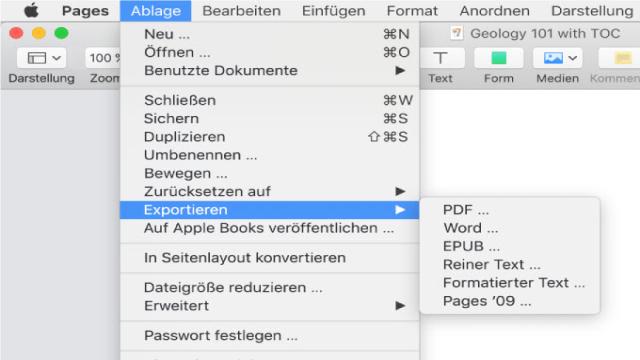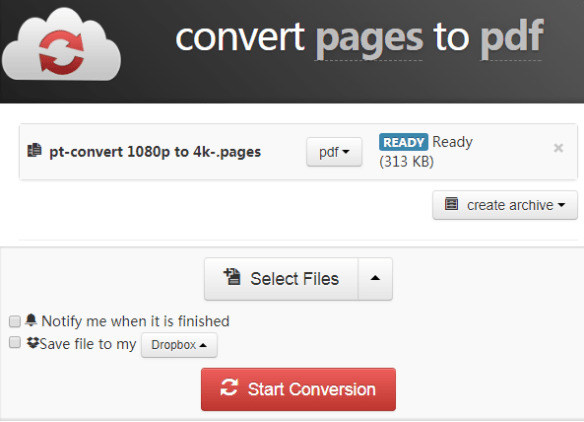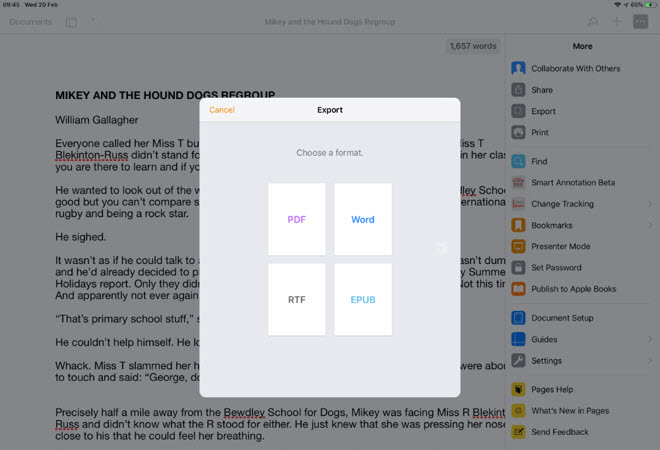Eine der beliebtesten Dateiformate zum Präsentieren von Dokumenten ist das PDF-Format von Adobe. Es ermöglicht eine problemlose gemeinsame Nutzung von Dateien über verschiedene Plattformen hinweg. Hier haben wir eine Liste von Lösungen zusammengestellt, mit denen du Pages-Dokumente einfach in PDF umwandeln kannst.
Wie man Pages zu PDF konvertiert
- Apple Pages: Direkt als PDF-Datei exportieren
- CloudConvert: Online Pages in PDF konvertieren
- Pages für iOS: Auf iOS-Geräten als PDF-Dateien speichern
Apple Pages: Direkt Pages-Dokumente in PDF-Format exportieren
Preis: Kostenlos
System: Mac OS
Wenn du einen Mac verwendest, benötigst du keine zusätzlichen Programme oder Drittanbieter-Apps. Mit Pages für Mac kannst du das Dokument direkt in ein anderes Format exportieren. Du kannst die Datei als PDF, Word, Text oder ePub speichern. Die neu erstellte Datei hat keinerlei Auswirkungen auf das ursprüngliche Pages-Dokument.
Der Prozess ist sehr einfach:
- Öffne das Pages-Dokument und wähle im Menü “Ablage” in der oberen linken Ecke des Bildschirms “Exportieren” > “PDF” aus.
- Es öffnet sich ein neues Fenster, in dem du die Einstellungen für Bildqualität und Verschlüsselung festlegen kannst. Je höher die Qualität, desto größer wird die Dateigröße der exportierten PDF-Datei.
- Um die Datei mit einem Passwort zu schützen, aktiviere die Option “Passwort zum Öffnen erforderlich” und fülle die erforderlichen Informationen aus.
- Klicke auf “Weiter”, gib einen Namen und einen Speicherort für das Dokument ein und klicke dann auf “Exportieren”. Das Pages-Dokument wird im PDF-Format gespeichert.
Vorteile:
- Einfacher Export von PDF-Daten
- Verschiedene Optionen für Bildqualität
- Dateien können mit einem Passwort geschützt werden
Nachteile:
- Nur für Mac-Benutzer verfügbar
CloudConvert: Online konvertieren Sie Pages in PDF
Preis:
- 25 Konvertierungsminuten pro Tag mit einer Dateigröße von bis zu 1 GB kostenlos
- Prepaid-Paket für 8 $ mit 500 Konvertierungsminuten und unbegrenzter Dateigröße
- Abonnement ab 8 $ pro Monat für 1.000 Konvertierungsminuten und unbegrenzter Dateigröße
System: Windows und Mac OS
CloudConvert ist ein bekannter Dateikonverter, mit dem du Pages in PDF umwandeln kannst. Das Programm unterstützt über 200 Dateiformate für die Konvertierung und bietet eine schnelle Möglichkeit, Pages-Dokumente online in PDF umzuwandeln. Du musst dich nicht registrieren oder anmelden, um es zu nutzen. Du hast 6 Möglichkeiten, um Dateien hochzuladen: direkt von einer URL, vom Computer oder von vier gängigen Dateispeicherplattformen wie Dropbox, Google Drive, Box und OneDrive. Du kannst so viele Dateien hinzufügen, wie du möchtest, und das Programm unterstützt auch die Stapelverarbeitung.
Obwohl CloudConvert kostenlos verwendet werden kann, gibt es auch kostenpflichtige Optionen. Mit der kostenlosen Version kannst du täglich 25 Konvertierungsminuten mit einer Dateigröße von bis zu 1 GB und regulären technischen Support nutzen. Normalerweise dauert die Konvertierung einer Dokumentdatei 1 Minute.
So verwendest du CloudConvert:
- Klicke auf “Datei auswählen”, um eine Pages-Datei hochzuladen. Wenn sich die Dateien im Internet befinden oder du sie in deinem Dropbox-/Google Drive-/Box-/OneDrive-Konto gespeichert hast, klicke auf die entsprechende Option.
- Wähle “Dokument” > “PDF” als Ausgabeformat aus.
- Klicke auf “Konvertierung starten” und warte, bis die Datei verarbeitet wurde. Klicke dann auf “Herunterladen”, um die PDF-Datei auf deinem Computer zu speichern.
Vorteile:
- Einfache Handhabung
- Unterstützt Stapelverarbeitung von Pages-Dokumenten
- Vielfältige Möglichkeiten zum Hochladen und Speichern von Dateien
- Individuelle Anpassung der Konvertierungseinstellungen
Nachteile:
- Begrenzte kostenfreie Nutzung
Pages für iOS: Wandeln Sie Pages in PDF auf iPhone / iPad um
Preis: Kostenlos
System: iOS
Pages für iOS ist eine leistungsstarke mobile App, ähnlich wie Pages für Mac, die die Konvertierung von Pages-Dokumenten in PDF auf iPhone und iPad sehr einfach macht. Kompatibilitätsprobleme beim Teilen von Dateien zwischen verschiedenen Systemen gehören der Vergangenheit an, dank Pages für iOS.
So verwendest du Pages für iOS:
- Öffne das Pages-Dokument und tippe auf die drei Punkte in der oberen rechten Ecke der App. Wähle dann “Exportieren” aus.
- Wähle “PDF” als Ausgabeformat und einen Speicherort für die konvertierte PDF-Datei. Beachte, dass das ursprüngliche Dokument ein Kennwort hat, das auch auf die konvertierte PDF-Datei angewendet wird.
Vorteile:
- Einfache Handhabung
Nachteile:
- Nur für iOS verfügbar